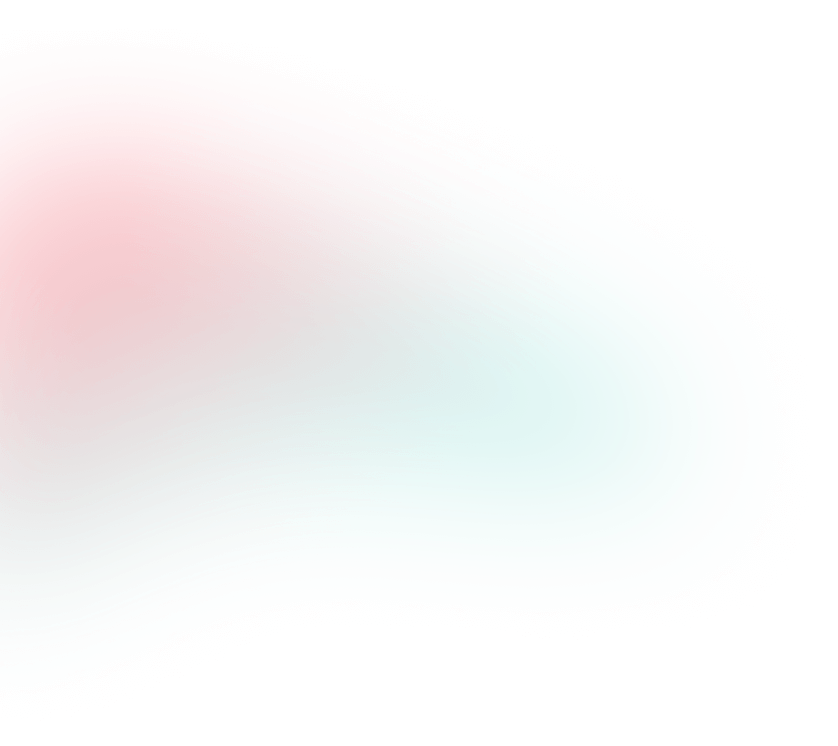
-- فروش محصولات افرنگ به صورت اقساط و با شرایط ویژه برای اقساط سه ماهه; با شماره 09128397329 از طریق واتس اپ در تماس باشید --

مجموعه آموزشي پرند نرم افزار آموزش Revit 2017 سطح مقدماتي تا پيشرفته : شامل نرم افزار Revit 2017 و آموزش به صورت مقدماتی ، متوسطه و پیشرفته
این دیسک شامل نسخه نهایی نرم افزار Autodesk Revit 2017 به منظور استفاده در آموزش Revit 2017 می باشد. پس از نصب با مراجعه به پوشه برنامه در دیسک و مشاهده فیلم آموزشی، نرم افزار را بر روی سیستم خود فعال کنید.
١ - مقدمه
مقدمه
٢ - ورود به برنامه
شروع کار با نرم افزار - آشنایی با محیط کاری - سفارشی کردن Quick Access Toolbar
٣ - کار با پانل ها
پانل Project Browser - تعیین نحوه قرارگیری نماها - پانل Properties
۴ - ایجاد و ذخیره پروژه
استفاده از الگوها - تعیین اطلاعات پروژه - ذخیره پروژه
۵ - مرور نماها
پیمایش نما - ابزار Navigation Wheel - مکعب دید
۶ - اصول اولیه
تنظیمات نرم افزار - تعیین نقطه مبنا - تعیین مقیاس و شیوه نمایش مدل
٧ - آشنایی با Levelها
کار با Levelها - جزئیات یک Level
٨ - ایجاد Level و Grid جدید
ایجاد Level جدید (١) - ایجاد Level جدید (٢) - ایجاد Grid جدید
٩ - ایجاد دیوار
ترسیم دیوار - نکات مربوط به ترسیم دیوار - اشکال مختلف دیوار
١٠ - کار با دیوارها
انتخاب دیوار - نمایش جزئیات دیوار
١١ - کنترل ویژگی های دیوار
تنظیم LocationLine - تنظیمات مبنا و ارتفاع دیوار
١٢ - ایجاد Columnها
کار با Architectural Columns - کار با Structural Columns - نحوه قرارگیری Structural Columns
١٣ - انواع Snap
ویژگی Increment Snap - ویژگی Object Snap
١۴ - کار با دیوارهای داخلی
ایجاد دیوارهای داخلی - ویرایش دیوارهای داخلی
١۵ - ابزارهای ویرایش (١)
کار با دستور Move - کار با دستور Copy - کار با دستورات Mirror و Delete - دستور Trim/Extend To Corner
١۶ - ابزارهای ویرایش (٢)
کار با دستور Offset - کار با ابزار Spilt Element - کار با دستور Edit Profile
١٧ - لینک کردن فایل ها
لینک کردن فایل های AutoCAD - تنظیم مکان فایل AutoCAD - بارگذاری لینک
١٨ - اندازه گذاری
اندازه گذاری فاصله دو المان - اندازه گذاری فاصله چندین المان - سایر انواع اندازه گذاری
١٩ - ایجاد بازشو در دیوار
کار با دستور Wall Opening - کار با Reference Plane - کار با دستور Model In Place (١) - کار با دستور Model In Place (٢)
٢٠ - آزمون های عملی
۶ دوره آزمون
١ - کار با در و پنجره
اضافه کردن در - بارگذاری Familyها - اضافه کردن پنجره
٢ - ایجاد سایر تجهیزات
افزودن سایر اجزا - افزودن سرویس بهداشتی
٣ - ابزار Wall Joins
ابزار Wall Joins
۴ - دیوارهای سفارشی
ایجاد دیوارهای سفارشی - لایه های دیوار - افزودن لایه های جدید به دیوار
۵ - کار با متریال ها
تعیین متریال لایه ها - کادر محاوره ای Material Browser - ایجاد Material سفارشی
۶ - ایجاد برآمدگی و فرورفتگی
ابزار Wall Sweep - تغییر پروفایل Sweep - ایجاد یک پروفایل سفارشی - ابزار Wall Reveal
٧ - ایجاد کف اتاق
ایجاد کف اتاق (١) - ایجاد کف اتاق (٢)
٨ - ایجاد نمای Section
کار با نمای Section - بررسی نمای Section
٩ - ایجاد و ویرایش سقف
ایجاد سقف - ویرایش سقف
١٠ - ایجاد سقف یک شیبی
ایجاد Shed Roof - اتصال دیوار و سقف - جزئیات اتصال دیوار و سقف
١١ - ایجاد Extrusion Roof
ایجاد Extrusion Roof
١٢ - سقف کاذب
ابزار Automatic Ceiling - ابزار Sketch Ceiling
١٣ - ابزارهای Shape Editing
کار با ابزار Add Point - کار با ابزار Add Split Line - کار با ابزار Slope Arrow - تنظیمات Slope Arrow
١۴ - انواع بازشوها
ایجاد بازشوها - بازشوی Shaft - بازشوی Dormer
١۵ - ترسیم پله ها
آشنایی با روش Stair By Sketch - ترسیم به روش Stair By Sketch (١) - ترسیم به روش Stair By Sketch (٢) - ایجاد پله مستقیم - ترسم پله با Boundari
١۶ - پله های کمانی و خاص
ترسیم پله های کمانی (١) - ترسیم پله های کمانی (٢) - ترسیم پله هایی با شکل خاص
١٧ - ترسیم نرده ها
ترسیم نرده ها
١٨ - روش Stair By Component
روش Stair By Component (١) - روش Stair By Component (٢)
١٩ - افزودن جزئیات
تعیین فاصله Runها - تغییر تعداد Riserها - تغییر جهت پله ها - تغییر شکل پاگرد
٢٠ - آزمون عملی
۶ دوره آزمون عملی
١ - ترسیم دیوارهای پیچیده
ترسیم Stacked Wall - ایجاد Stacked Wall سفارشی - تراز کردن لایه ها
٢ - استفاده از Curtain Wall
آشنایی با Curtain Wall - تنظیمات Curtain Wall (١) - تنظیمات Curtain Wall (٢) - ویرایش Curtain Wall
٣ - ایجاد Curtain Wall سفارشی
ایجاد Curtain Wall سفارشی - تنظیم اندازه پانل ها - تغییر نوع Curtain Wall - افزودن Mullion
۴ - ایجاد اتاق ها
کار با دستور Room - کار با دستور Room Separator - ارتباط اتاق و تگ
۵ - شیوه نمایش المان ها
شیوه نمایش المان ها
۶ - کار با گروه ها
ایجاد گروه ها - استفاده از گروه ها - ویرایش گروه ها
٧ - کار با Sheet ها
ایجاد Sheet جدید - افزودن نما به Sheet
٨ - نمای Schedule
آشنایی با نمای Schedule - افزودن تصویر به نمای Schedule - افزودن فیلد به نمای Schedule
٩ - کار با متن و Legend
افزودن متن - نمای Legend
١٠ - نمای Axonometric
آشنایی با نمای Axonometric - تنظیمات نمای Axonometric
١١ - نمای Perspective
نمای Perspective
١٢ - کار با Section Box
کار با Section Box (١) - کار با Section Box (٢)
١٣ - کار با Walkthrough
ایجاد Walkthrough - کنترل Walkthrough - ویرایش Walkthrough
١۴ - توپوگرافی
ایجاد توپوگرافی از فایل DWG - ایجاد Toposurface - دستور Select Import Instance
١۵ - ایجاد رندر
رندر - کیفیت رندر
١۶ - ترسیم میز بیلیارد
ایجاد یک Family جدید - ایجاد Reference Plane جدید - اعمال محدودیت
١٧ - مدیریت پارامترها
ایجاد پارامترها - بررسی پارامترها
١٨ - تکمیل میز بیلیارد
ایجاد سطح میز - دستور Sweep - تعیین پروفایل Sweep - ایجاد حفره ها
١٩ - ایجاد پایه ها
ایجاد پایه ها (١) - ایجاد پایه ها (٢) - تهیه خروجی برای AutoCAD
٢٠ - آزمون های عملی
۶ دوره آزمون
اولین نفری باشید که نظر خود را درباره این مطلب بیان میکنید
اولین نفری باشید که پرسش خود را درباره این مطلب مطرح میکنید
این دیسک شامل نسخه نهایی نرم افزار Autodesk Revit 2017 به منظور استفاده در آموزش Revit 2017 می باشد. پس از نصب با مراجعه به پوشه برنامه در دیسک و مشاهده فیلم آموزشی، نرم افزار را بر روی سیستم خود فعال کنید.
١ - مقدمه
مقدمه
٢ - ورود به برنامه
شروع کار با نرم افزار - آشنایی با محیط کاری - سفارشی کردن Quick Access Toolbar
٣ - کار با پانل ها
پانل Project Browser - تعیین نحوه قرارگیری نماها - پانل Properties
۴ - ایجاد و ذخیره پروژه
استفاده از الگوها - تعیین اطلاعات پروژه - ذخیره پروژه
۵ - مرور نماها
پیمایش نما - ابزار Navigation Wheel - مکعب دید
۶ - اصول اولیه
تنظیمات نرم افزار - تعیین نقطه مبنا - تعیین مقیاس و شیوه نمایش مدل
٧ - آشنایی با Levelها
کار با Levelها - جزئیات یک Level
٨ - ایجاد Level و Grid جدید
ایجاد Level جدید (١) - ایجاد Level جدید (٢) - ایجاد Grid جدید
٩ - ایجاد دیوار
ترسیم دیوار - نکات مربوط به ترسیم دیوار - اشکال مختلف دیوار
١٠ - کار با دیوارها
انتخاب دیوار - نمایش جزئیات دیوار
١١ - کنترل ویژگی های دیوار
تنظیم LocationLine - تنظیمات مبنا و ارتفاع دیوار
١٢ - ایجاد Columnها
کار با Architectural Columns - کار با Structural Columns - نحوه قرارگیری Structural Columns
١٣ - انواع Snap
ویژگی Increment Snap - ویژگی Object Snap
١۴ - کار با دیوارهای داخلی
ایجاد دیوارهای داخلی - ویرایش دیوارهای داخلی
١۵ - ابزارهای ویرایش (١)
کار با دستور Move - کار با دستور Copy - کار با دستورات Mirror و Delete - دستور Trim/Extend To Corner
١۶ - ابزارهای ویرایش (٢)
کار با دستور Offset - کار با ابزار Spilt Element - کار با دستور Edit Profile
١٧ - لینک کردن فایل ها
لینک کردن فایل های AutoCAD - تنظیم مکان فایل AutoCAD - بارگذاری لینک
١٨ - اندازه گذاری
اندازه گذاری فاصله دو المان - اندازه گذاری فاصله چندین المان - سایر انواع اندازه گذاری
١٩ - ایجاد بازشو در دیوار
کار با دستور Wall Opening - کار با Reference Plane - کار با دستور Model In Place (١) - کار با دستور Model In Place (٢)
٢٠ - آزمون های عملی
۶ دوره آزمون
١ - کار با در و پنجره
اضافه کردن در - بارگذاری Familyها - اضافه کردن پنجره
٢ - ایجاد سایر تجهیزات
افزودن سایر اجزا - افزودن سرویس بهداشتی
٣ - ابزار Wall Joins
ابزار Wall Joins
۴ - دیوارهای سفارشی
ایجاد دیوارهای سفارشی - لایه های دیوار - افزودن لایه های جدید به دیوار
۵ - کار با متریال ها
تعیین متریال لایه ها - کادر محاوره ای Material Browser - ایجاد Material سفارشی
۶ - ایجاد برآمدگی و فرورفتگی
ابزار Wall Sweep - تغییر پروفایل Sweep - ایجاد یک پروفایل سفارشی - ابزار Wall Reveal
٧ - ایجاد کف اتاق
ایجاد کف اتاق (١) - ایجاد کف اتاق (٢)
٨ - ایجاد نمای Section
کار با نمای Section - بررسی نمای Section
٩ - ایجاد و ویرایش سقف
ایجاد سقف - ویرایش سقف
١٠ - ایجاد سقف یک شیبی
ایجاد Shed Roof - اتصال دیوار و سقف - جزئیات اتصال دیوار و سقف
١١ - ایجاد Extrusion Roof
ایجاد Extrusion Roof
١٢ - سقف کاذب
ابزار Automatic Ceiling - ابزار Sketch Ceiling
١٣ - ابزارهای Shape Editing
کار با ابزار Add Point - کار با ابزار Add Split Line - کار با ابزار Slope Arrow - تنظیمات Slope Arrow
١۴ - انواع بازشوها
ایجاد بازشوها - بازشوی Shaft - بازشوی Dormer
١۵ - ترسیم پله ها
آشنایی با روش Stair By Sketch - ترسیم به روش Stair By Sketch (١) - ترسیم به روش Stair By Sketch (٢) - ایجاد پله مستقیم - ترسم پله با Boundari
١۶ - پله های کمانی و خاص
ترسیم پله های کمانی (١) - ترسیم پله های کمانی (٢) - ترسیم پله هایی با شکل خاص
١٧ - ترسیم نرده ها
ترسیم نرده ها
١٨ - روش Stair By Component
روش Stair By Component (١) - روش Stair By Component (٢)
١٩ - افزودن جزئیات
تعیین فاصله Runها - تغییر تعداد Riserها - تغییر جهت پله ها - تغییر شکل پاگرد
٢٠ - آزمون عملی
۶ دوره آزمون عملی
١ - ترسیم دیوارهای پیچیده
ترسیم Stacked Wall - ایجاد Stacked Wall سفارشی - تراز کردن لایه ها
٢ - استفاده از Curtain Wall
آشنایی با Curtain Wall - تنظیمات Curtain Wall (١) - تنظیمات Curtain Wall (٢) - ویرایش Curtain Wall
٣ - ایجاد Curtain Wall سفارشی
ایجاد Curtain Wall سفارشی - تنظیم اندازه پانل ها - تغییر نوع Curtain Wall - افزودن Mullion
۴ - ایجاد اتاق ها
کار با دستور Room - کار با دستور Room Separator - ارتباط اتاق و تگ
۵ - شیوه نمایش المان ها
شیوه نمایش المان ها
۶ - کار با گروه ها
ایجاد گروه ها - استفاده از گروه ها - ویرایش گروه ها
٧ - کار با Sheet ها
ایجاد Sheet جدید - افزودن نما به Sheet
٨ - نمای Schedule
آشنایی با نمای Schedule - افزودن تصویر به نمای Schedule - افزودن فیلد به نمای Schedule
٩ - کار با متن و Legend
افزودن متن - نمای Legend
١٠ - نمای Axonometric
آشنایی با نمای Axonometric - تنظیمات نمای Axonometric
١١ - نمای Perspective
نمای Perspective
١٢ - کار با Section Box
کار با Section Box (١) - کار با Section Box (٢)
١٣ - کار با Walkthrough
ایجاد Walkthrough - کنترل Walkthrough - ویرایش Walkthrough
١۴ - توپوگرافی
ایجاد توپوگرافی از فایل DWG - ایجاد Toposurface - دستور Select Import Instance
١۵ - ایجاد رندر
رندر - کیفیت رندر
١۶ - ترسیم میز بیلیارد
ایجاد یک Family جدید - ایجاد Reference Plane جدید - اعمال محدودیت
١٧ - مدیریت پارامترها
ایجاد پارامترها - بررسی پارامترها
١٨ - تکمیل میز بیلیارد
ایجاد سطح میز - دستور Sweep - تعیین پروفایل Sweep - ایجاد حفره ها
١٩ - ایجاد پایه ها
ایجاد پایه ها (١) - ایجاد پایه ها (٢) - تهیه خروجی برای AutoCAD
٢٠ - آزمون های عملی
۶ دوره آزمون
در حال حاضر مشخصات فنی برای این محصول ثبت نشده است.
در حال حاضر محصول مرتبطی برای این کالا ثبت نشده است.
اولین نفری باشید که نظر خود را درباره این مطلب بیان میکنید
اولین نفری باشید که پرسش خود را درباره این مطلب مطرح میکنید